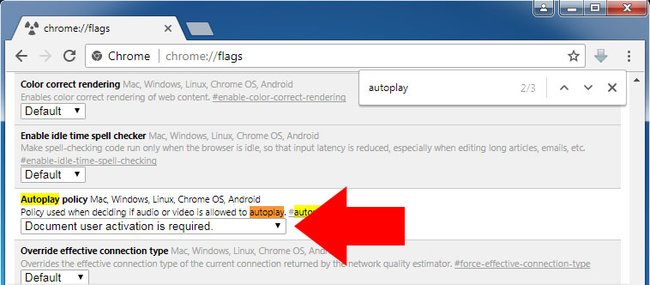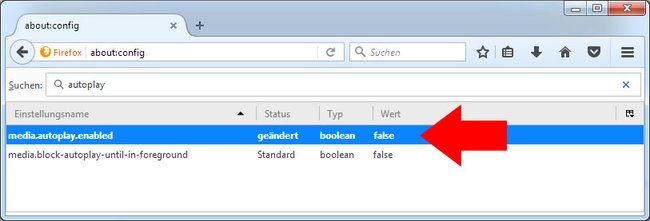Autoplay-Videos starten ungefragt im Browser, verbrauchen Datenvolumen und sind oft einfach nur lästig. Wir zeigen, wie ihr sie in Browsern wie Chrome, Firefox und Safari deaktiviert.
Autoplay-Videos deaktivieren
Autoplay-Videos sind oft nervig, wenn sie ungefragt beim Öffnen einer Webseite automatisch starten und nicht zum Thema passen. Ihr könnt das wie folgt ganz ohne Erweiterungen deaktivieren.
Chrome
- Gebt in die Adresszeile chrome:flags ein und bestätigt mit Enter.
- Drückt die Tastenkombination Strg + F und tippt „autoplay“ ein.
- Unter dem Menüpunkt Autoplay policy wählt ihr den Eintrag Document user activation is required aus.
Hinweis: Falls der Eintrag fehlt, müsst ihr Chrome aktualisieren.
Fortan müsst ihr das Abspielen eines Videos erst bestätigen.
Firefox
- Gebt about:config in die Adressleiste ein und bestätigt mit Enter.
- Klickt auf den Button Ich bin mir der Gefahren bewusst, sofern eine Hinweismeldung angezeigt wird.
- Sucht oben nach „autoplay“.
- Klickt doppelt auf den Eintrag media.autoplay.enabled und setzt den Status damit auf false.
Optional könnt ihr den Wert media.block-autoplay-until-in-foreground auf true setzen. Dadurch werden Medien nur abgespielt, wenn sie im Vordergrund angezeigt werden. Ein Abspielen im Hintergrund soll damit verhindert werden.
Safari
Der aktuelle Safarai unter macOS blockiert Autoplay-Videos automatisch. Ihr ändert das Verhalten in den Einstellungen unter Websites > Automatische Wiedergabe justieren.
Autoplay-Videos starten trotzdem
Falls die Videos auf Webseiten dennoch ungefragt starten, könnt ihr mit Erweiterungen dagegen vorgehen. Eine Kombination aus dem Adblocker ublock Origin und einem HTML-5-Video-Blocker bietet sich an:
Für Chrome:
Für Firefox:
Falls ihr noch gute Videoblocker habt, die wir übersehen haben, schreibt sie uns in die Kommentare. Dann können wir die Liste ergänzen. Bedenkt aber auch, dass mit ausgespielter Werbung unter anderem die Autoren bezahlt werden. Ansonsten gäbe es im Internet nichts mehr kostenlos, sondern nur noch Paywalls.